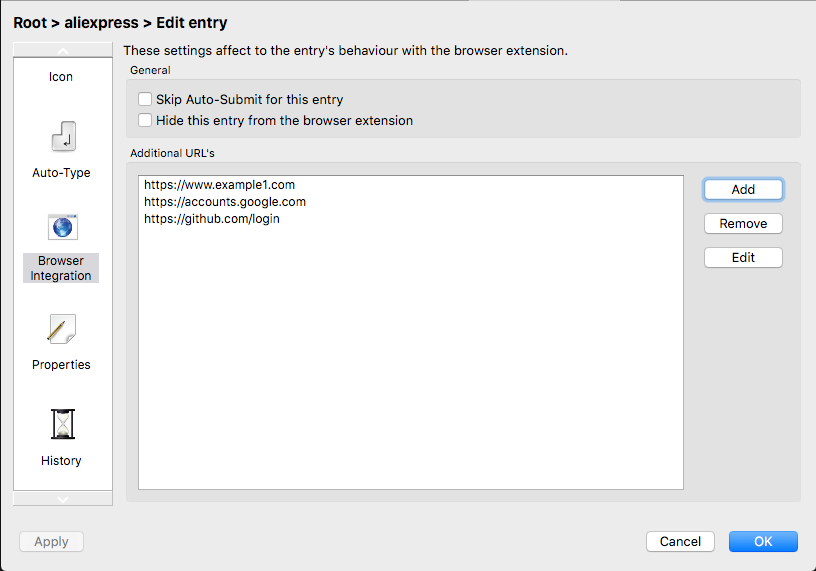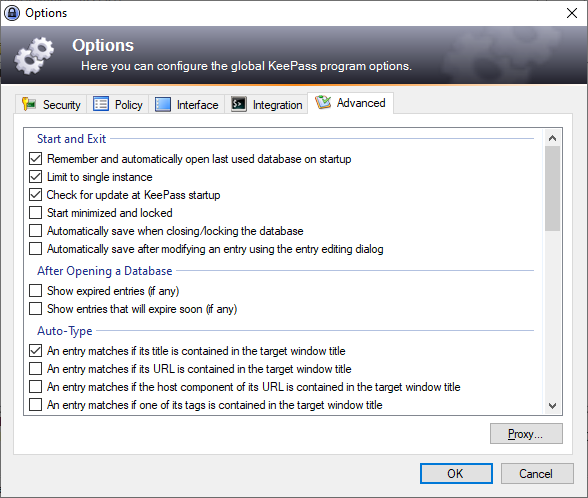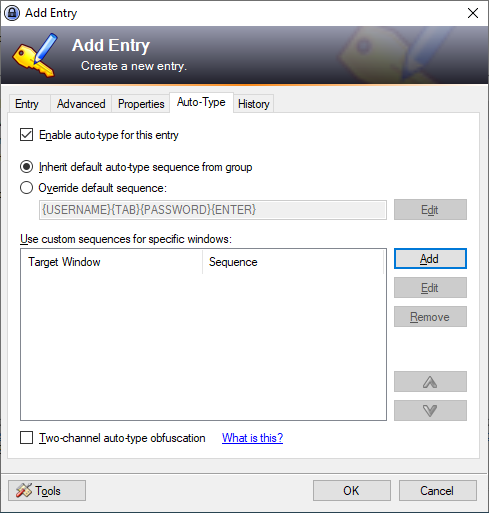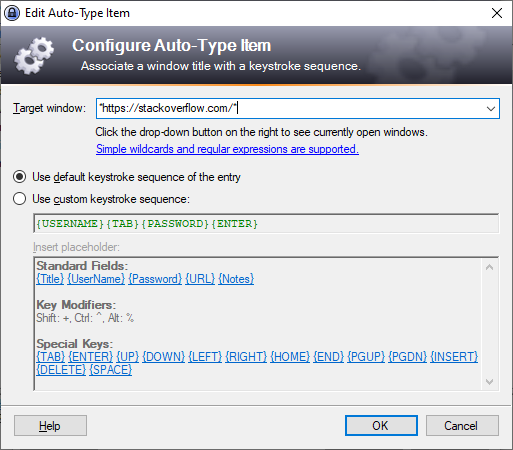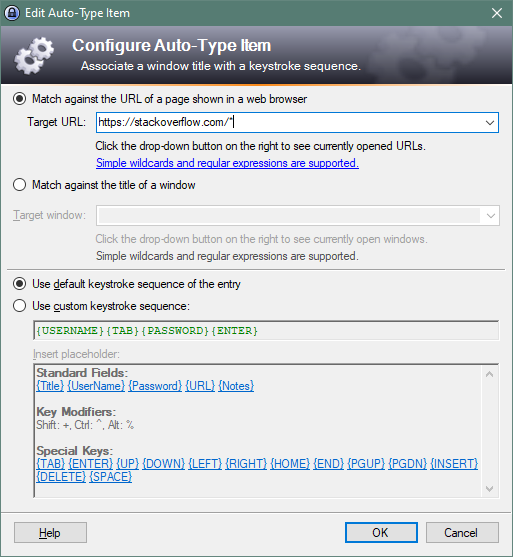Могу ли я использовать несколько URL-адресов в поле URL-адреса KeePass?
Я использую KeePass версии 2.19. Я хотел бы иметь более одного URL-адреса, связанного с данным именем пользователя и паролем.
Запись для данного сайта может выглядеть примерно так...
Title
google
User Name
email
Password
pass
URL
https://accounts.google.com/ServiceLogin?hl=en&continue=https://www.google.com/
https://accounts.google.com/ServiceLogin?hl=sv&continue=https://www.google.com/
https://accounts.google.com/ServiceLogin?hl=de&continue=https://www.google.com/
Как вы можете видеть ?hl=en меняется в ?hl=sv а затем ?hl=de для трех разных языков, на которых я хочу просмотреть страницу входа в Google.
Но это, конечно, может быть что-то совершенно другое, например, разные веб-сервисы от одного провайдера, такие как YouTube и Gmail от Google. Очень похоже на SE, где у вас есть несколько веб-сайтов, но вы используете только одно имя пользователя и пароль.
Я представляю что-то вроде нескольких записей для одного и того же веб-сайта, где KeePass фактически предлагает вам выбрать, какой из них вы хотите использовать. Таким образом, у вас есть несколько имен пользователей и паролей, которые используют один и тот же URL. Но возможно ли иметь несколько URL-адресов, использующих одно и то же имя пользователя и пароль, чтобы KeePass спросила меня, "по какому из следующих трех URL-адресов вы хотите автоматически войти с этим паролем"?
5 ответов
Вы можете создать копию записи пароля:
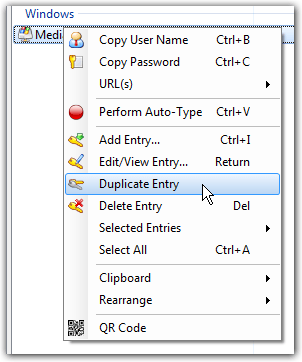
И затем используйте только ссылки для имени пользователя и пароля в новой записи:
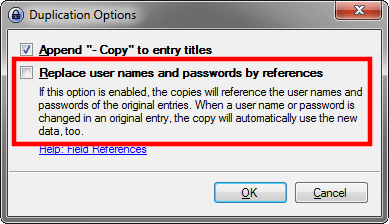
Затем настройте URL в новой записи.
Переключитесь на KeePassXC . Начиная с версии 2.5.0 , это работает так, как и следовало ожидать .
Новая страница настроек интеграции браузера имеет представление списка с любыми дополнительными URL-адресами. Эти URL-адреса добавляются к атрибутам записи с помощью KP2A_URL_, что означает, что они напрямую совместимы с Keepass2Android.
Ответ Оливера Зальцбурга очень хороший.
В дополнение к этому, если у вас уже есть запись и вы хотите связать другую запись, перейдите к записи, свойствам, затем инструментам, вставьте ссылку на поле и укажите нужный вам тип.
Смотрите пример здесь: 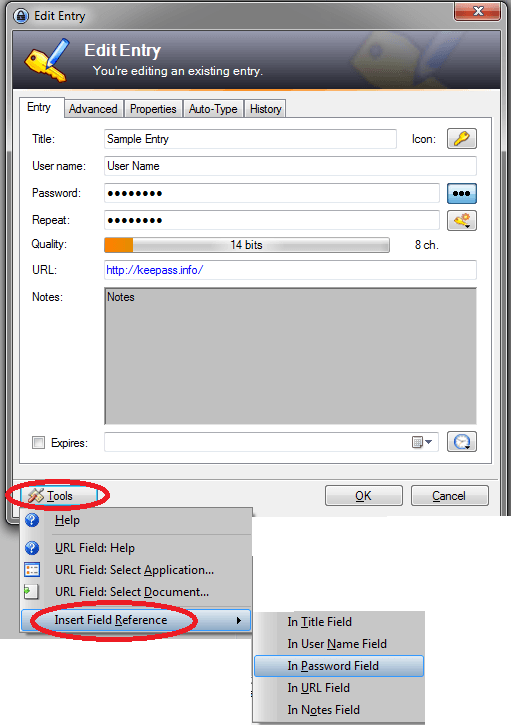
Если вы хотите использовать несколько URL-адресов для автоматического ввода, когда вы находитесь на этих URL-адресах, вам не нужно создавать копии со ссылками на поля; их можно добавить в настройках автотипа.
Если вы используете KeePass в качестве своего рода менеджера закладок для страниц входа в систему, то есть вы открываете URL-адреса из KeePass и затем входите в систему, а не переходите на страницу входа в браузере и используете автонабор KeePass, тогда действительно создание нескольких записей — это то, что вам нужно. . (Ваше использование полного URL-адресаhttps://accounts.google.com/ServiceLogin?hl=en&continue=https://www.google.com/а не просто предполагает это.) В противном случае этот ответ с одной записью для каждой учетной записи, соответствующей нескольким URL-адресам, может быть более чистым решением.
Если вы используете KeePass без плагинов, то вы, вероятно, вместо этого используете плагин/расширение в браузере, то есть URL-адрес в расширении строки заголовка , чтобы добавить текущий URL-адрес в заголовок окна браузера, при этом включена любая из этих настроек KeePass:
- Запись соответствует, если ее URL-адрес содержится в заголовке целевого окна.
- Запись соответствует, если компонент хоста ее URL-адреса содержится в заголовке целевого окна.
В случае, если желаемые несколько URL-адресов точно такие, как описано в вопросе, с одним и тем же доменным именем, решение простое: либо используйте домен (https://accounts.google.com/) в качестве URL-адреса или проверьте второй параметр выше.
Но если вы не хотите делать ни одно из этих действий или если разные URL-адреса, которые вы хотите сопоставить, находятся в разных доменах, их можно добавить в настройках автоматического ввода. Например, у вас есть запись сhttps://superuser.com/как URL-адрес. Вы хотите использовать ту же учетную запись наhttps://stackoverflow.com/. Затем перейдите к настройкам автоматического ввода записи, нажмите «Добавить» в разделе «Использовать пользовательские последовательности для определенных окон:»
Входить*https://stackoverflow.com/*в «Целевом окне» и оставьте второй параметр «Использовать последовательность нажатия клавиш по умолчанию», если только для этой конкретной страницы не требуется другой шаблон автоматического ввода.
(Обычно заголовок/URL-адрес могут совпадать, если они содержатся в любом месте заголовка окна; звездочки по обе стороны от второго URL-адреса повторяют это поведение.)
Поддерживаются регулярные выражения, поэтому, если вы хотите сопоставить все сайты Stack Exchange, вы можете использовать в качестве третьего URL-адреса, который соответствуетhttps://stackexchange.com/anypathа такжеhttps://subdomain.stackexchange.com/anypath. (Вы также можете использовать*stackexchange.com/*без использования регулярных выражений; но это также будет соответствоватьhttps://evilsite.com/phishing/stackexchange.com/)
Если вы не используете расширение браузера для добавления URL-адреса в заголовок окна, вы используете плагин KeePass для сопоставления URL-адресов, как я, например, WebAutoType ( Веб-сайт ). Затем процесс добавления второго URL-адреса аналогичен, в настройках автоввода, но он добавляется явно как URL-адрес:
На этот раз звездочка нужна только в конце (), так как она явно сравнивает ее с адресом в браузере. Если вы хотите сопоставить конкретно одну страницу, а не домен, звездочка не нужна.
Опять же, регулярные выражения поддерживаются, поэтому вы можете использовать//https://[a-z]*\.?stackexchange\.com/.*//. Но начиная с версии 6.1 (15 июня 2019 г.) в WebAutoType реализовано интеллектуальное сопоставление полей URL-адресов, благодаря чему:
Вместо того, чтобы просто начинать с, теперь он будет пытаться сопоставить любой URL-адрес, который имеет значение поля URL-адреса в качестве основы, включая теперь поддомены.
Это относится именно к полю URL-адреса, а не к другим пользовательским настройкам автоввода, которые вы добавляете. Итак, вы можете просто использоватьhttps://stackexchange.com/в поле URL записи иhttps://superuser.com/*иhttps://stackoverflow.com/*в качестве второго и третьего URL-адресов, что соответствует всем сайтам Stack Exchange без использования регулярных выражений.
Дружественный подход для пользователей, ориентированных на графический интерфейс, — это использование и расширения браузера Kee. Расширение браузера Kee в настоящее время доступно для Firefox и Chrome, я также успешно протестировал его на MS-Edge.
HOWTO:
Установите плагина KeePassRPCKeePassRPC : он добавит вкладку «Kee» в ваши записи и дополнит ее свойства: снимок экрана добавленной вкладки «Kee» в KeePass
На этой вкладке вы найдете «URL-адреса». Добавьте сюда любое количество дополнительных URL-адресов:снимок экрана вкладки <em>«Ки»/URL</em> с заполненным примером.
Надстройка браузера Kee будет использовать эти свойства и предлагать ввести ваши учетные данные при каждом совпадении основного или дополнительного URL-адреса:пример автозаполненной формы на сайте superuser.com.
Преимущество этого подхода в том, что установка будет работать без регулярных выражений или технических знаний со стороны пользователя. Функционально становится доступным всякий раз, когда установлено расширение браузера KeePassRPC + Kee.